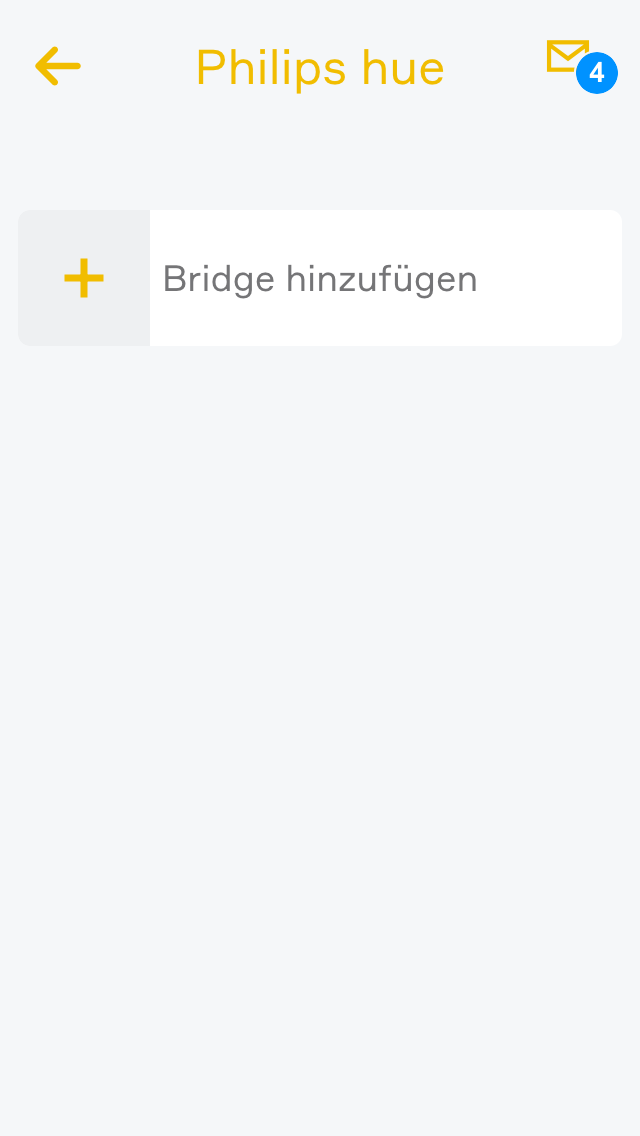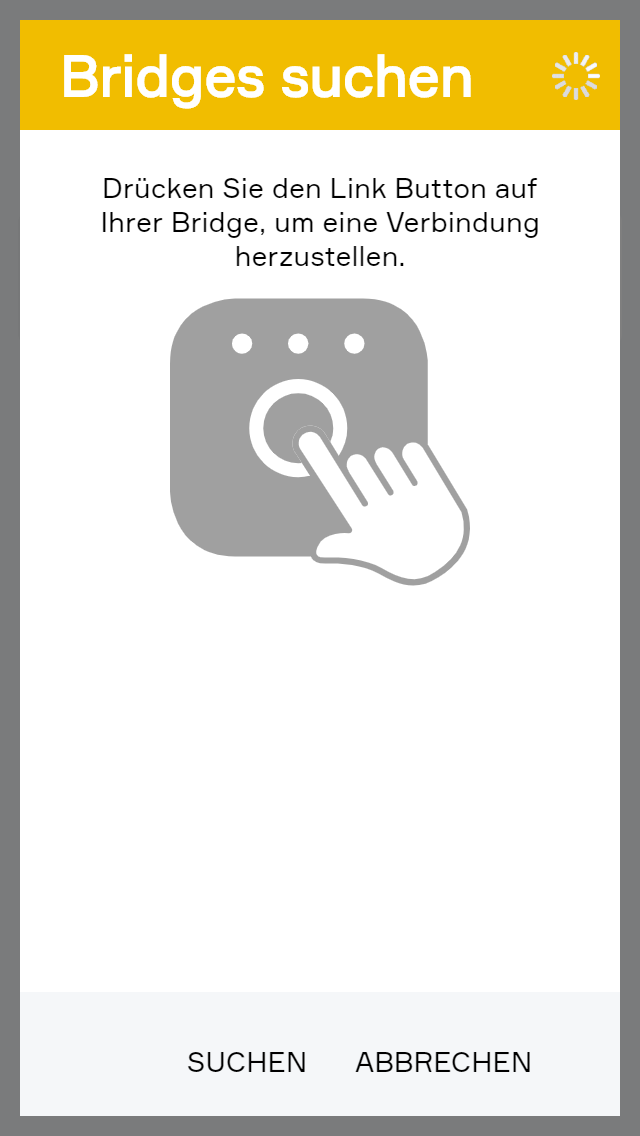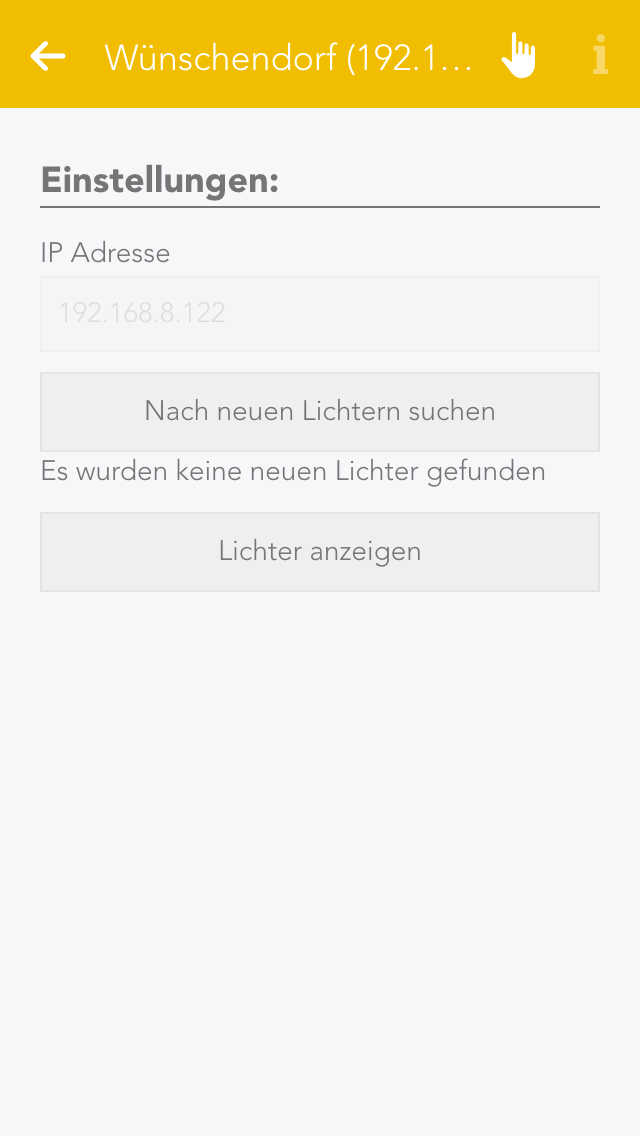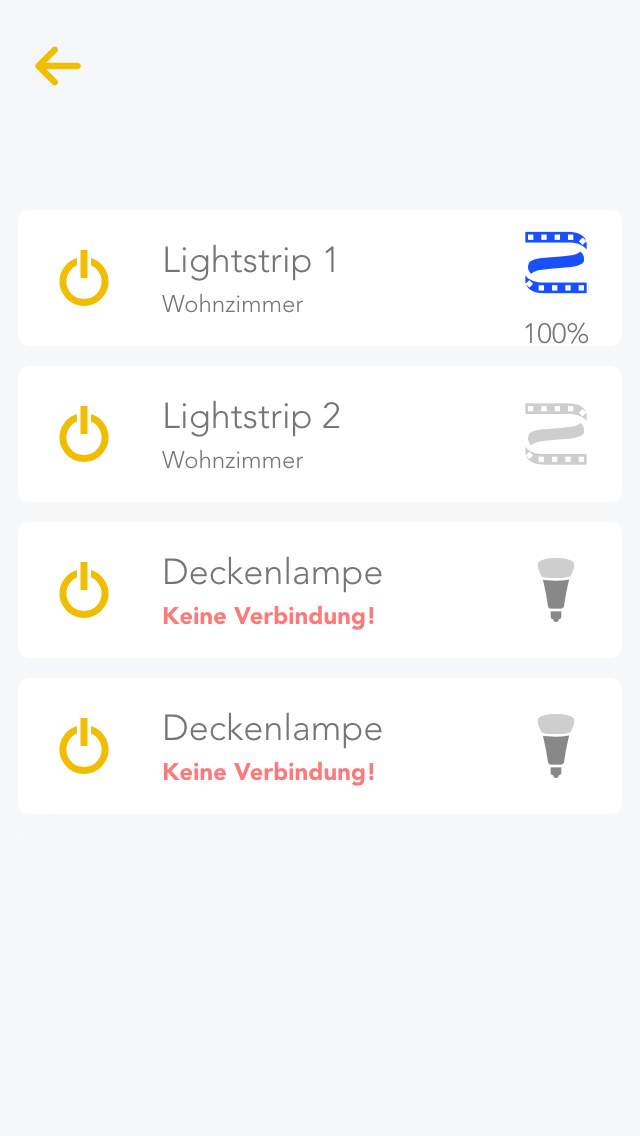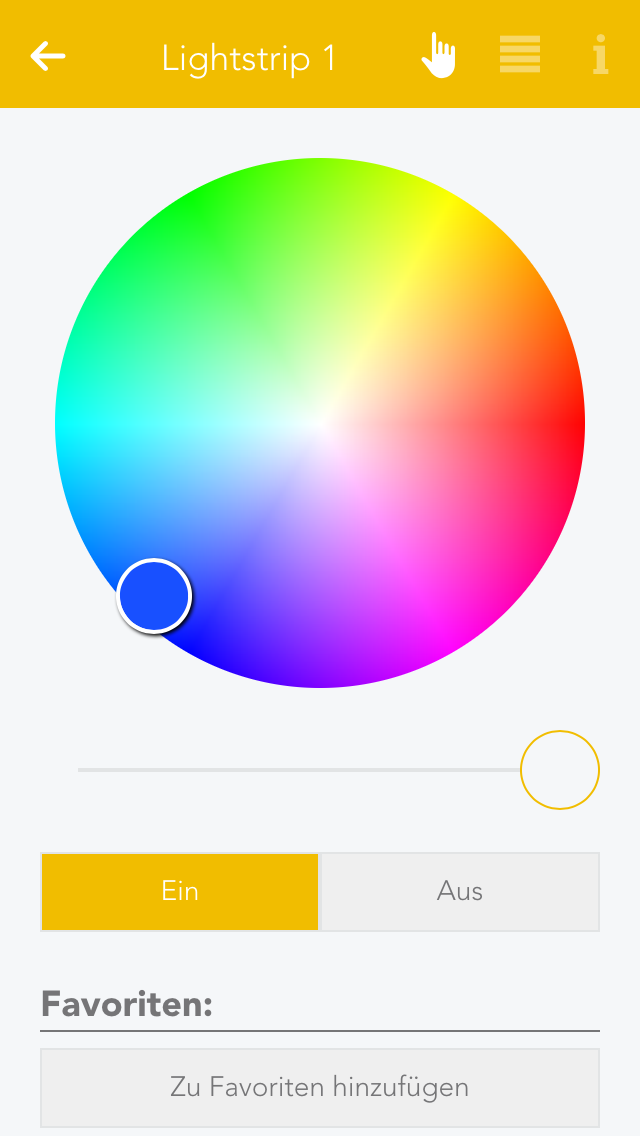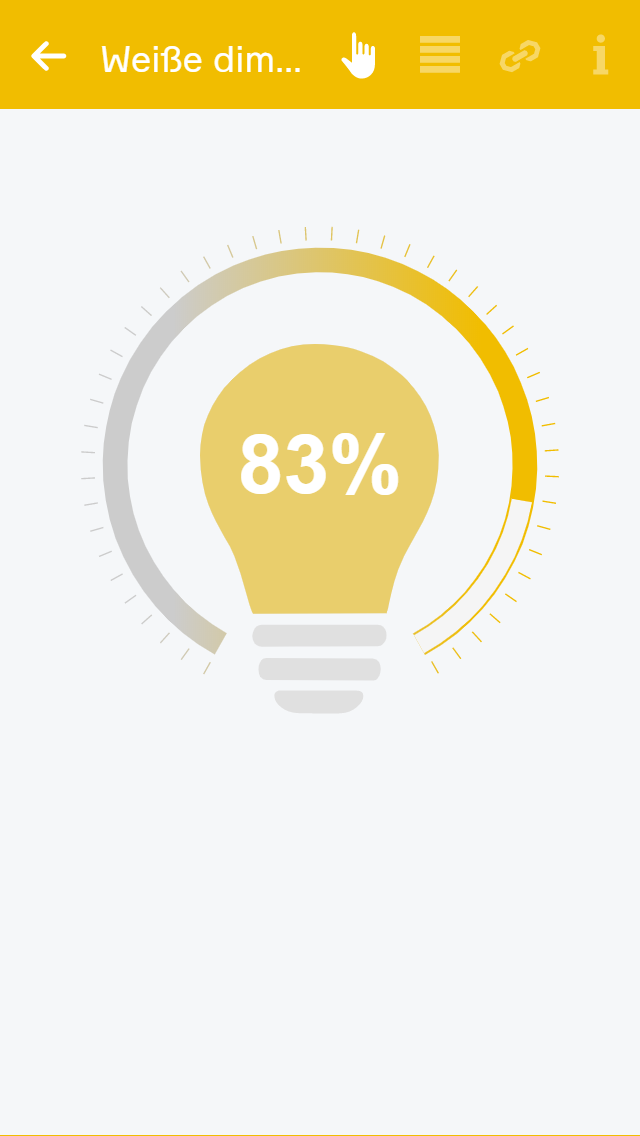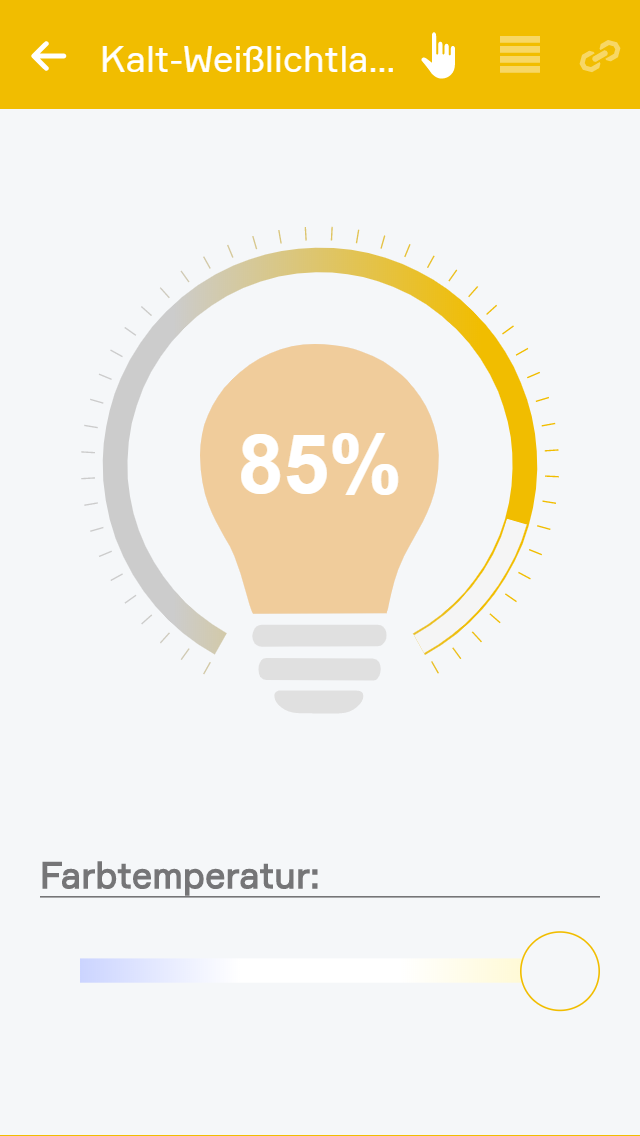Philips Hue
Die Philips Hue App ermöglicht die Integration von Philips Hue Lichtern in Ihr evon Smart Home.

Sie finden die "Philips Hue" App unter „Alle Apps“ – „Einstellungen“ - "Philips Hue".

Die Philips Hue App ermöglicht die Integration von Philips Hue Lichtern in Ihr evon Smart Home.

Sie finden die "Philips Hue" App unter „Alle Apps“ – „Einstellungen“ - "Philips Hue".
Bevor Sie Ihre Philips Hue Lichter in evon Smart Home verwenden können, müssen Sie zuerst Ihre Philips Hue Bridge verbinden. Stellen Sie dazu sicher, dass sich Ihre Bridge im selben Netzwerk befindet und folgen Sie diesen Schritten.
Navigieren Sie zu "Alle Apps" - "Einstellungen" - "Philips Hue".
Jede Philips Hue Bridge, die mit evon Smart Home verbunden ist, wird hier gelistet. Verwende das "Bridge hinzufügen" Panel, um eine neue Bridge hinzuzufügen.
evon Smart Home wird nun nach allen, in dem lokalen Netzwerk verfügbaren, Philips Hue Bridges suchen und sie in einem Popup anzeigen.
Wählen Sie die Philips Hue Bridge, die Sie zu evon Smart Home hinzufügen wollen. Sie werden nun dazu aufgefordert, den Link Button auf Ihrer Bridge zu drücken, um die Verbindung zu bestätigen.
Wenn die Verbindung hergestellt wurde, wird Ihnen eine Erfolgsmeldung angezeigt. Sie können nun das Popup schließen.
Ihre Philips Hue Bridge ist nun mit Ihrem evon Smart Home System verbunden.
Alle Philips Hue Geräte, welche mit der Bridge verknüpft sind, werden auch zu Ihrem evon Smart Home System hinzugefügt. Falls Sie Ihre Philips Hue Konfiguration in der Zukunft ändern sollten (indem Sie Philips Hue Geräte hinzufügen oder entfernen), können Sie den Button "Nach neuen Geräten suchen" im OperatorPanel der Bridge verwenden.
Verwenden Sie den "Geräte anzeigen" Button, um alle momentan verbundenen Philips Hue Geräte zu sehen.
Alle verbundenen Philips Hue Lichter werden auch in der Lichter App, sowie alle Philips Hue Steckdosen in der Steckdosen App angezeigt. Diese finden Sie unter "Alle Apps" - "Lichter" und "Alle Apps" - "Steckdosen".
Neben dem Hinzufügen der Philips Hue Bridge und der damit verbundenen Lichter zu evon Smart Home, wie im Abschnitt "Erstellen" beschrieben, ist keiner weitere Konfiguration mehr notwendig.
Sollten Sie in der Zukunft Philips Hue Lichter hinzufügen oder entfernen, können Sie in die Einstellungen zu der Bridge navigieren und den "Nach neuen Lichtern suchen" Button im OperatorPanel verwenden. Dadurch wird nach neuen Lichtern gesucht und diese anschließend zu evon Smart Home hinzugefügt.
Alle verbundenen Philips Hue Lichter werden zur Lichter App hinzugefügt, die unter "Alle Apps" - "Lichter" zu finden ist. Sie verhalten sich wie RGBW Lichter und bieten dieselben grundlegenden Funktionen wie das Ändern der Farbe, das Einstellen der Helligkeit oder das Erstellen von Szenen mit der Szenen App.
Das OperatorPanel jedes Philips Hue-RGBW Lichtes bietet ein Farbrad zur Auswahl der gewünschten Farbe sowie einen Slider um die Helligkeit zu verändern. Sie können darüber hinaus die aktuelle Farbe/Helligkeits Kombination zu den Favoriten hinzufügen um sie später wieder zu aktivieren.
Bei weißen, dimmbaren Philips Hue Lichtern ist im Operator Panel ein Slider zum Einstellen der Helligkeit sowie ein Lichtsymbol, über welche Sie das Licht ein- und ausschalten können, vorhanden.
Bei kalt-warmweißen, dimmbaren Philips Hue Lichtern ist das OperatorPanel gleich wie das der dimmbaren Lichter aufgebaut, jedoch ist unterhalb noch ein Slider zum Einstellen der Farbtemperatur vorhanden.